情報番号:010504 【更新日:2010.06.08】
「ウイルスバスター(TM)2010」ウイルス感染の拡大や不正アクセスを防ぐためにネットワーク接続を一時的に切断(緊急ロック)する方法
対応機器・対象OSとカテゴリ
| 対応機種 |
|
| 対象OS |
Windows(R)7 |
| カテゴリ |
ウイルス情報、ウイルス予防/対策、ネットワーク |
回答・対処方法
はじめに
「ウイルスバスター2010」は、ウイルスやスパイウェアなどの脅威から、お使いのコンピューターやコンピューターに保存している大切な個人情報などを守ってくれる総合セキュリティ対策ソフトウェアです。
お使いのコンピューターがウイルスやスパイウェアに感染している恐れがある場合は、ネットワーク接続状況(緊急ロック)機能でインターネットを含むすべてのネットワークからコンピューターを一時的に切断してください。緊急ロックをかけることでウイルス感染や不正アクセスの被害拡大を防ぐことができます。
ここでは、ウイルス感染の拡大や不正アクセスを防ぐためにネットワーク接続を一時的に切断(緊急ロック)する方法について説明します。
緊急ロックする方法は、以下の2通りの方法があります。
【注意】
本製品にインストールされている「ウイルスバスター2010」は、90日無料版です。
90日を経過するとウイルスチェック機能を含めて、すべての機能がご使用できなくなります。
ウイルスチェックがまったく行なわれない状態となりますので、かならず期限切れ前に有料の正規サービスへ登録するか、他の有効なウイルス対策ソフトを導入してください。
※「ウイルスバスター2010」の詳細、お問い合わせ窓口については、以下のリンクを参照してください。
お問い合わせ窓口は、ウイルスバスターサービスセンターになります。
[010494:「ウイルスバスター(TM)2010」について]
操作手順
方法1:通知領域から設定する方法
- 通知領域の[▲]をクリックし、隠れているインジケーターを表示します。
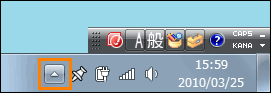 (図1)
(図1)
- [ウイルスバスター2010]アイコンをマウスの右ボタンでクリックします。
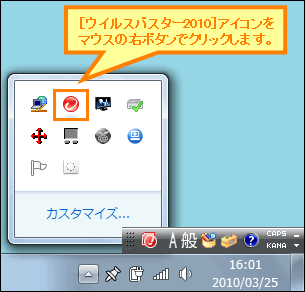 (図2)
(図2)
- 表示されるメニューから[緊急ロック(D)]をクリックします。
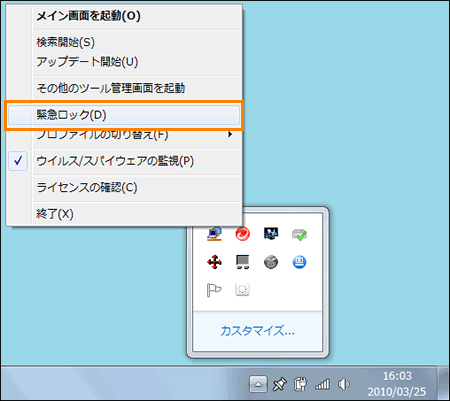 (図3)
(図3)
- 通知領域に”インターネット接続がブロックされました”メッセージが表示され、[ウイルスバスター2010]アイコンにカギマークが付きます。
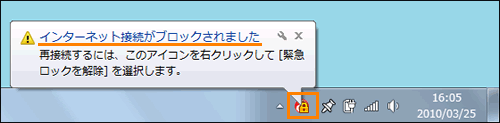 (図4)
(図4)
緊急ロックをかける操作は以上です。
インターネットを含むすべてのネットワークからコンピューターが一時的に切断されます。
ウイルス/スパイウェアに感染している恐れがある場合は、<関連情報>のリンクを参照して検索を行なってください。感染が見つかった場合は、画面の指示にしたがい駆除してください。
<補足:緊急ロックを解除するには>
a.通知領域の[▲]をクリックし、隠れているインジケーターを表示します。
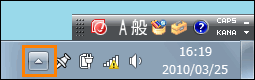 (図5)
(図5)
b.[ウイルスバスター2010]アイコンをマウスの右ボタンでクリックします。
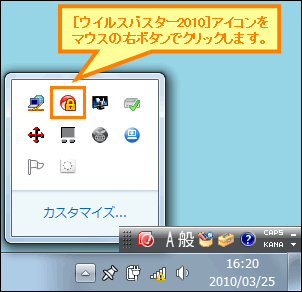 (図6)
(図6)
c.表示されるメニューから[緊急ロックを解除(R)]をクリックします。
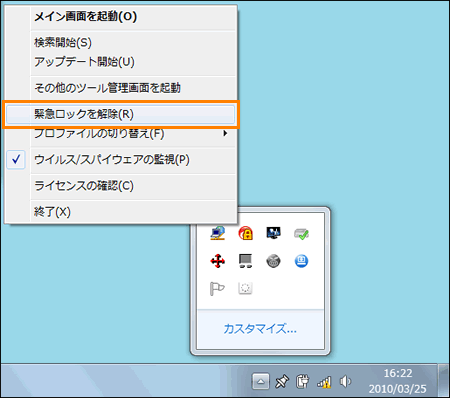 (図7)
(図7)
d.通知領域に”インターネット接続が復旧しました”メッセージが表示され、[ウイルスバスター2010]アイコンのカギマークがはずれます。
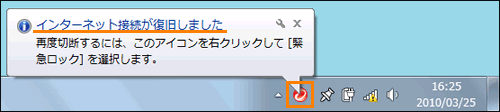 (図8)
(図8)
緊急ロックを解除する操作は以上です。
インターネットやネットワークに接続できることを確認してください。
方法2:「パーソナルファイアウォール」画面から設定する方法
- [スタート]ボタン
 →[すべてのプログラム]→[ウイルスバスター2010]→[ウイルスバスター2010を起動]をクリックします。
→[すべてのプログラム]→[ウイルスバスター2010]→[ウイルスバスター2010を起動]をクリックします。 - 「ウイルスバスター2010」が起動し、「現在の状況」画面が表示されます。カテゴリボタンの[パーソナルファイアウォール]をクリックします。
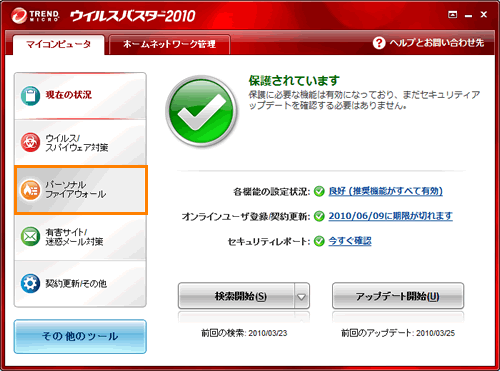 (図9)
(図9)
- 「パーソナルファイアウォール」画面が表示されます。[ネットワーク接続状況(緊急ロック)(N)]項目左側の[▼]をクリックします。
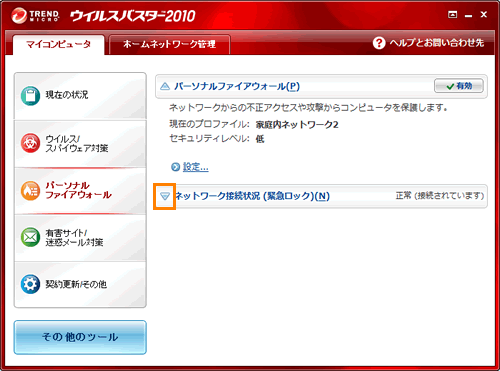 (図10)
(図10)
- [ネットワーク接続状況(緊急ロック)(N)]項目の[緊急ロック]をクリックします。
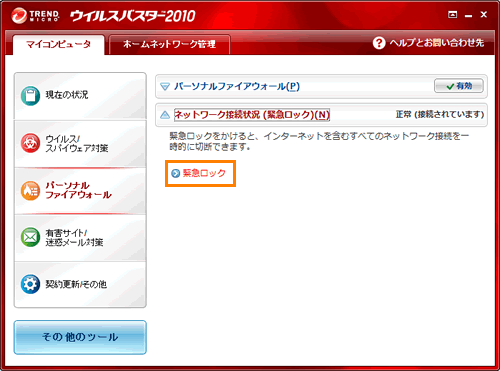 (図11)
(図11)
- 「緊急ロック」画面が表示されます。[緊急ロック(N)]ボタンをクリックします。
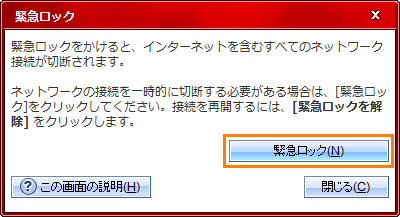 (図12)
(図12)
- 通知領域に”インターネット接続がブロックされました”メッセージが表示され、[ウイルスバスター2010]アイコンにカギマークが付きます。
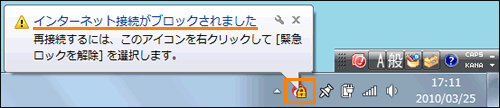 (図13)
(図13)
- インターネットを含むすべてのネットワーク接続が切断されます。「緊急ロック」画面の[閉じる(C)]ボタンをクリックします。
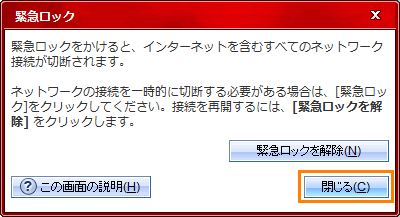 (図14)
(図14)
- 「パーソナルファイアウォール」画面に戻ります。[ネットワーク接続状況(緊急ロック)(N)]項目の右側に”緊急ロックがかかっています”と表示されます。
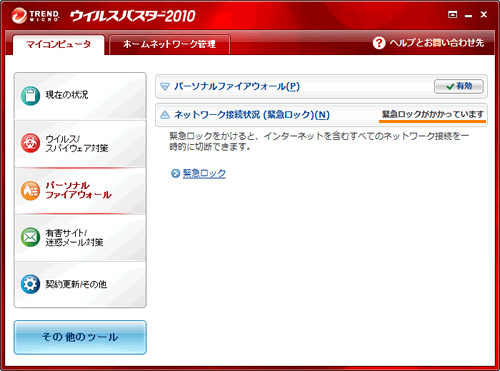 (図15)
(図15)
- 右上の[×]ボタンをクリックして「ウイルスバスター2010」画面を閉じます。
緊急ロックをかける操作は以上です。
ウイルス/スパイウェアに感染している恐れがある場合は、<関連情報>のリンクを参照して検索を行なってください。感染が見つかった場合は、画面の指示にしたがい駆除してください。
<補足:緊急ロックを解除するには>
a.上記手順1~4の操作を行ないます。
b.「緊急ロック」画面が表示されます。[緊急ロックを解除(N)]ボタンをクリックします。
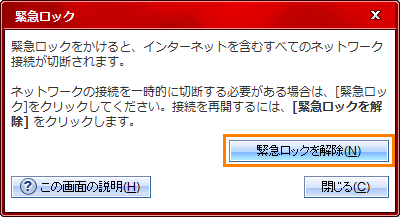 (図16)
(図16)
c.通知領域に”インターネット接続が復旧しました”メッセージが表示され、[ウイルスバスター2010]アイコンのカギマークがはずれます。
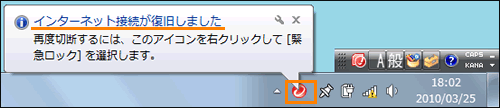 (図17)
(図17)
d.インターネットを含むすべてのネットワーク接続が再開されます。「緊急ロック」画面の[閉じる(C)]ボタンをクリックします。
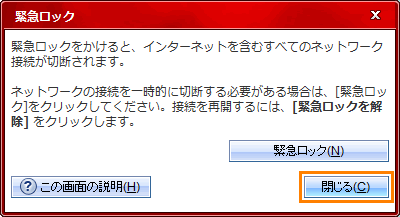 (図18)
(図18)
e.「パーソナルファイアウォール」画面に戻ります。[ネットワーク接続状況(緊急ロック)(N)]項目の右側に”正常(接続されています)”と表示されます。
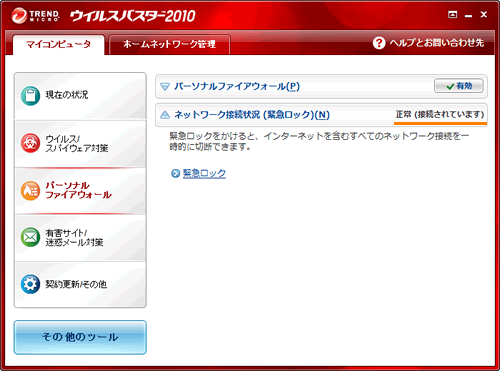 (図19)
(図19)
f.右上の[×]ボタンをクリックして「ウイルスバスター2010」画面を閉じます。
緊急ロックを解除する操作は以上です。
インターネットやネットワークに接続できることを確認してください。
関連情報
以上
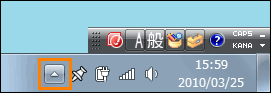 (図1)
(図1)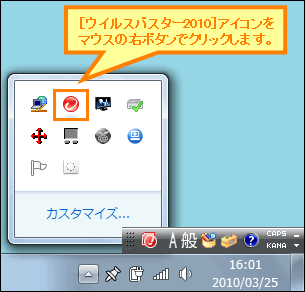 (図2)
(図2)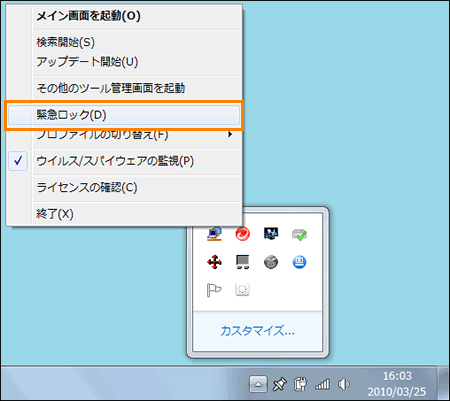 (図3)
(図3)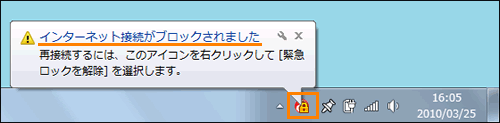 (図4)
(図4)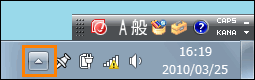 (図5)
(図5)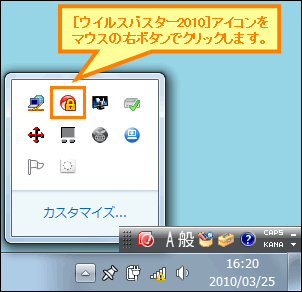 (図6)
(図6)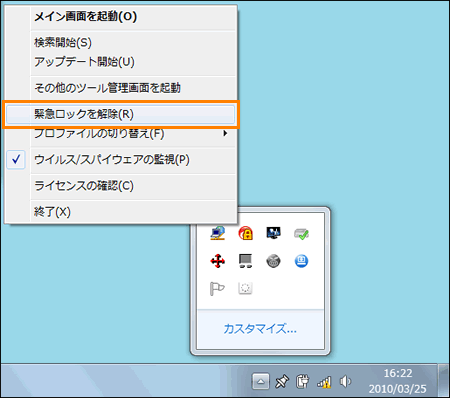 (図7)
(図7)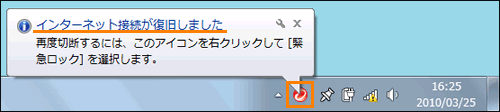 (図8)
(図8) →[すべてのプログラム]→[ウイルスバスター2010]→[ウイルスバスター2010を起動]をクリックします。
→[すべてのプログラム]→[ウイルスバスター2010]→[ウイルスバスター2010を起動]をクリックします。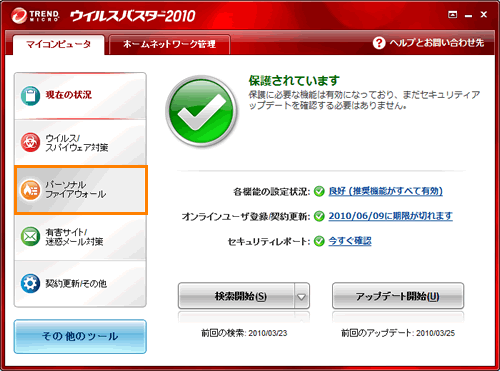 (図9)
(図9)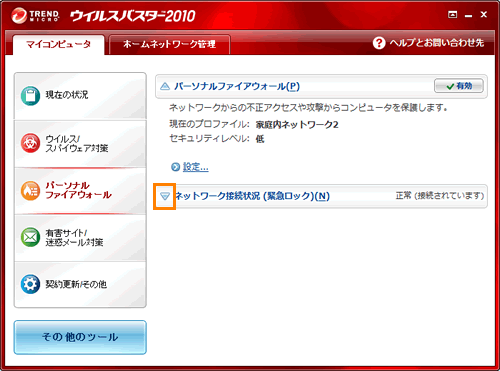 (図10)
(図10)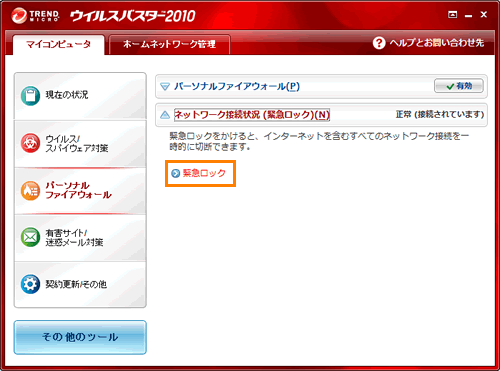 (図11)
(図11)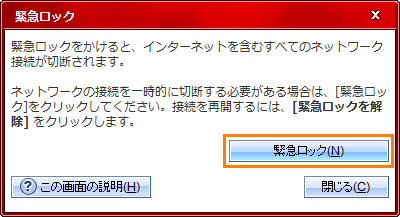 (図12)
(図12)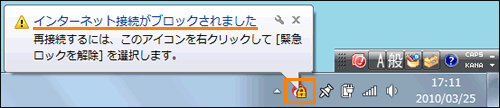 (図13)
(図13)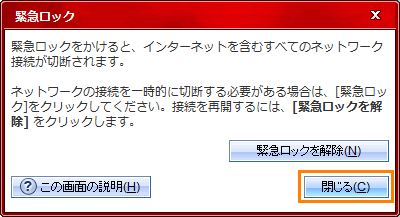 (図14)
(図14)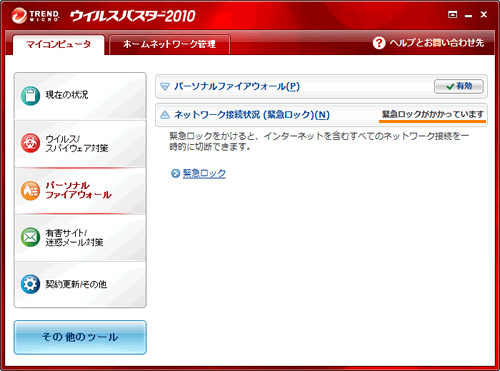 (図15)
(図15)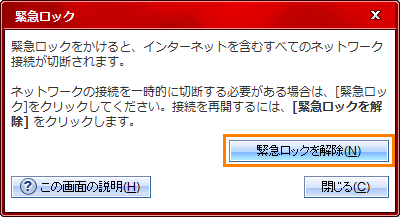 (図16)
(図16)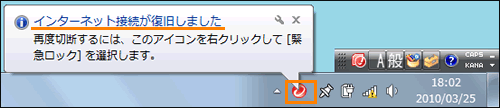 (図17)
(図17)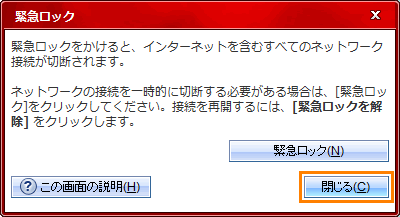 (図18)
(図18)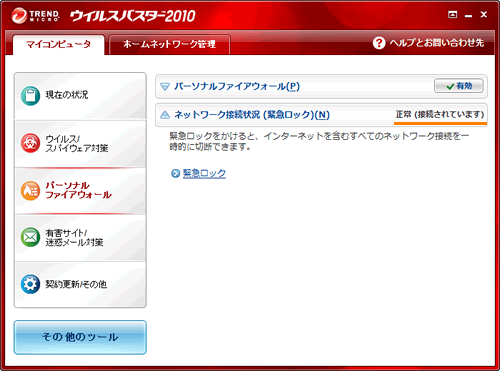 (図19)
(図19)